
Sangat mudah untuk menetapkan kata laluan batal log masuk dalam win10, tetapi ramai pengguna tidak tahu cara menetapkannya. Mereka boleh memasuki tempat tetapan dengan arahan mudah. Pengguna yang ingin membatalkan kata laluan log masuk mereka harus segera melihat kaedah terperinci.
1 Mula-mula, klik Mula di sudut kiri bawah, dan kemudian masukkan tetapan.
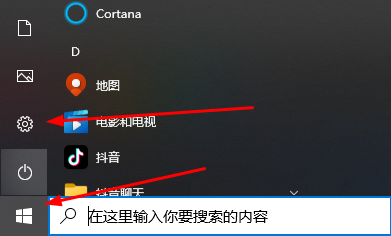
2. Klik "Akaun" dalam tetapan.
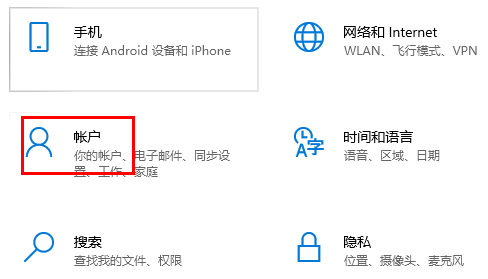
3 Kemudian klik "Pilihan Log Masuk" di sebelah kiri.
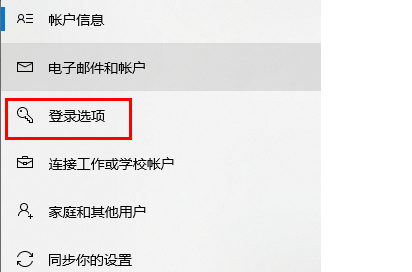
4 Klik kata laluan di sebelah kanan dan pilih "Tukar".
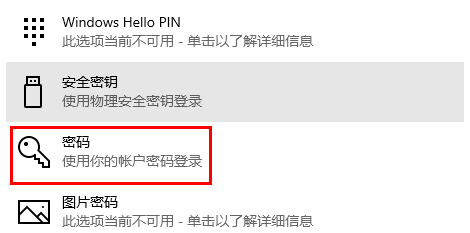
5 Selepas memasukkan antara muka kata laluan, isikan apa-apa, klik "Seterusnya", dan akhir sekali klik "Selesai".
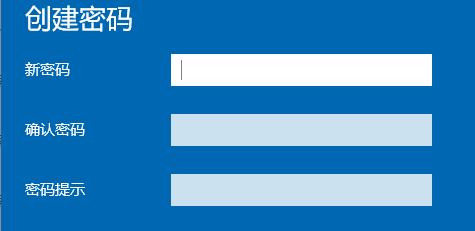
Atas ialah kandungan terperinci Bagaimana untuk membatalkan tetapan kata laluan log masuk win10. Untuk maklumat lanjut, sila ikut artikel berkaitan lain di laman web China PHP!
 Tutorial PHP
Tutorial PHP
 Apakah sebab mengapa skrin komputer berwarna hitam tetapi komputer dihidupkan?
Apakah sebab mengapa skrin komputer berwarna hitam tetapi komputer dihidupkan?
 Bagaimana untuk menukar warna latar belakang perkataan kepada putih
Bagaimana untuk menukar warna latar belakang perkataan kepada putih
 Apakah empat alat analisis data besar?
Apakah empat alat analisis data besar?
 Bagaimana untuk menyelesaikan masalah semasa menghuraikan pakej
Bagaimana untuk menyelesaikan masalah semasa menghuraikan pakej
 Tutorial Mendapatkan Ikon Komputer Saya Win10
Tutorial Mendapatkan Ikon Komputer Saya Win10
 Apakah Spring MVC
Apakah Spring MVC
 Javascript tidak sah 0
Javascript tidak sah 0




